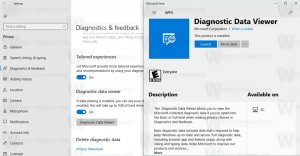Přidejte složky do fotografií ve Windows 10
Aplikace Fotky je aplikace Universal (Metro), která je předinstalovaná ve Windows 10. Je to aplikace Store, která má nahradit Windows Photo Viewer, protože Microsoft chce vytvořit celek uživatelské prostředí vypadá a funguje stejně na Windows 10 Mobile a Windows 10 pro PC. Nicméně zainteresovaní uživatelé umět obnovit klasickou desktopovou aplikaci Windows Photo Viewer. Dnes uvidíme, jak přidat nebo odebrat složky do aplikace Fotky.
Vestavěná aplikace Fotky umožňuje prohlížení obrázků a provádění základních úprav. Jeho dlaždice je připnuta k nabídce Start. Aplikace je také spojena s většinou formátů obrazových souborů ihned po vybalení. Fotografie nabízí velmi základní funkce pro prohlížení obrázků z místního disku uživatele nebo z cloudového úložiště OneDrive.
Aplikace Fotky automaticky zobrazuje fotografie a videa uložené v místní složce Obrázky spolu se soubory uloženými na OneDrive. Umístění, která aplikace používá k zobrazení mediálního obsahu, můžete upravit následovně.
Přidání složek do fotografií v systému Windows 10, Udělej následující.
- Otevřete Fotky. Jeho dlaždice je ve výchozím nastavení připnuta k nabídce Start.
- Klikněte na tlačítko nabídky se třemi tečkami v pravém horním rohu.
- Vybrat Nastavení příkaz z nabídky.
- Zobrazí se nastavení. Pod Prameny, klikněte na tlačítko Přidat složku.
- Vyhledejte složku, kterou chcete přidat do aplikace Fotky, a klikněte na tlačítko Přidejte tuto složku do obrázků.
- Nyní můžete zavřít aplikaci Fotky.
Případně můžete použít kartu Složky na hlavní stránce aplikace Fotky.
Přidejte složku do Fotek z její hlavní stránky
- Spusťte aplikaci Fotky.
- Klikněte na kartu Složky v horní části hlavní stránky.
- Klikněte na Přidat složku.
- Vyhledejte složku, kterou chcete přidat do aplikace Fotky, a klikněte na tlačítko Přidejte tuto složku do obrázků.
- Složka je nyní přidána do aplikace Fotky.
Nakonec můžete odstranit jakoukoli přidanou složku ze sbírky Obrázky v aplikaci Fotky.
Otevřete nastavení aplikace, přejděte do části Zdroje a klikněte na X vedle názvu složky v seznamu. Jakmile operaci potvrdíte, bude odstraněn.
A je to.
Související články:
- Změňte vzhled dlaždic aplikace Photos App Live ve Windows 10
- Povolte přiblížení pomocí kolečka myši ve Fotkách ve Windows 10
- Možnosti aplikace Zálohování a obnovení fotografií ve Windows 10
- Jak označit lidi v aplikaci Fotografie ve Windows 10
- Povolte tmavý motiv ve Fotkách ve Windows 10
- Vyloučit obrázky OneDrive z Fotek ve Windows 10
- Nastavte fotografie jako spořič obrazovky ve Windows 10
- Zakažte detekci a rozpoznávání obličeje ve Fotkách ve Windows 10